Běžné chyby videa TikTok
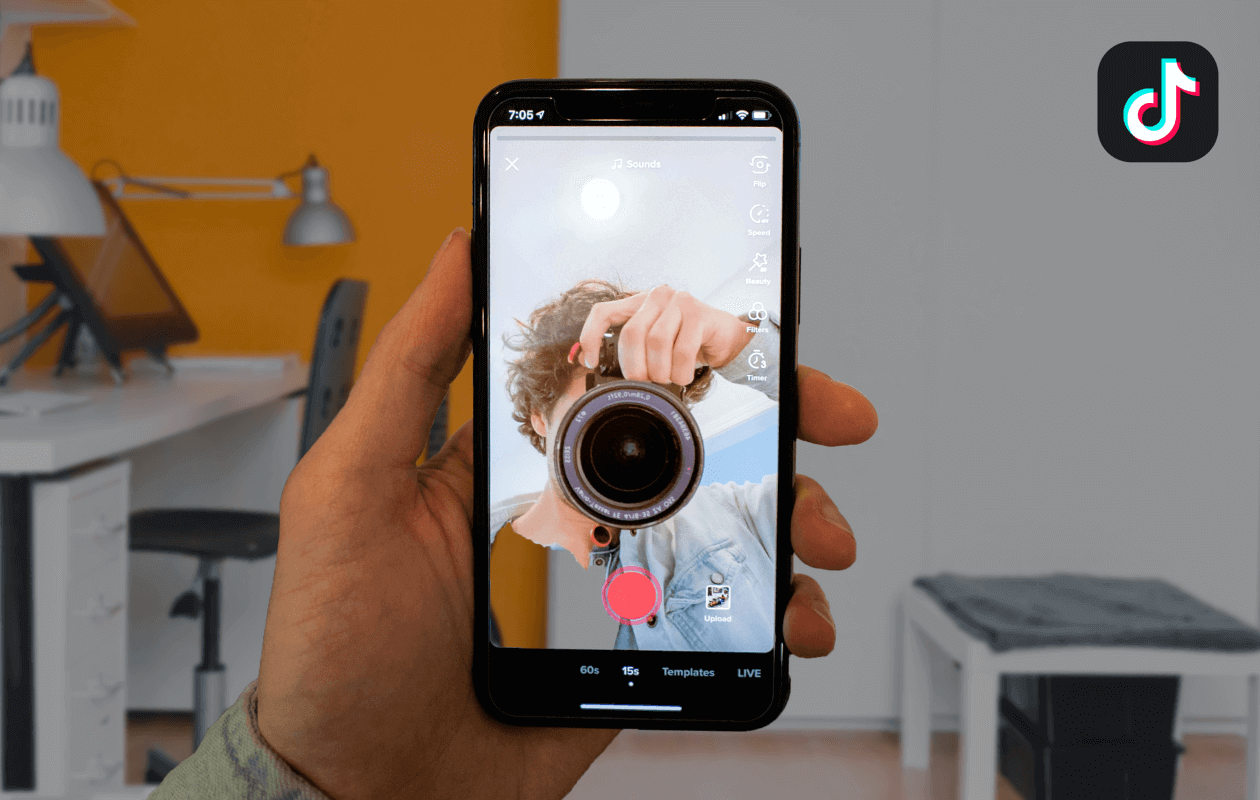
Někdy se může stát, že nebudete moci zveřejňovat nebo nahrávat videa na TikTok. Tyto problémy mohou mít různé důvody. Tato část pojednává o některých běžných chybách a poskytuje tipy pro odstraňování problémů, které vám pomohou je vyřešit.
Špatné připojení k síti: Nejčastějším důvodem, proč nelze nahrát video na TikTok, je slabé nebo nestabilní připojení k internetu. Zkontrolujte své Wi-Fi nebo mobilní datové připojení, abyste si zachovali stabilitu a sílu. Je-li to nutné, zvažte přesunutí blíže k routeru Wi-Fi, jeho restartování nebo zapnutí režimu v letadle na chvíli, než jej vypnete.
Stav účtu: Pokud váš účet TikTok porušil některé z pravidel komunity platformy, můžete čelit dočasným omezením, včetně nemožnosti zveřejňovat videa. Ujistěte se, že váš obsah odpovídá pokynům TikTok, a v případě potřeby opravte všechny problémy. Můžete také zkontrolovat svůj účet, zda neobsahuje oznámení o porušení zásad.
Formát videa: TikTok podporuje konkrétní formáty videa a nemusí nahrávat videa, která tyto požadavky nesplňují. Ujistěte se, že vaše video soubory jsou v podporovaném formátu, jako je MP4 nebo MOV. Pro změnu formátu můžete v případě potřeby použít nástroj pro převod videa.
Velikost a délka souboru: TikTok má omezenou velikost souboru a délku videa. Videa musí být do 60 sekund a musí být omezena velikostí souboru aplikace. Ujistěte se, že vaše videa splňují tyto požadavky, než se je pokusíte nahrát.
Můžete vyzkoušet výše uvedené tipy pro odstraňování problémů a vyřešit problémy s videi, která se neodesílají nebo nenahrávají na TikTok. Nezapomeňte zajistit stabilní připojení k internetu, dodržujte pokyny TikTok a zkontrolujte formát, velikost a délku svého videa. Můžete si užít sdílení svého obsahu s komunitou TikTok vyřešením těchto běžných chyb.
Kontrola síťového připojení
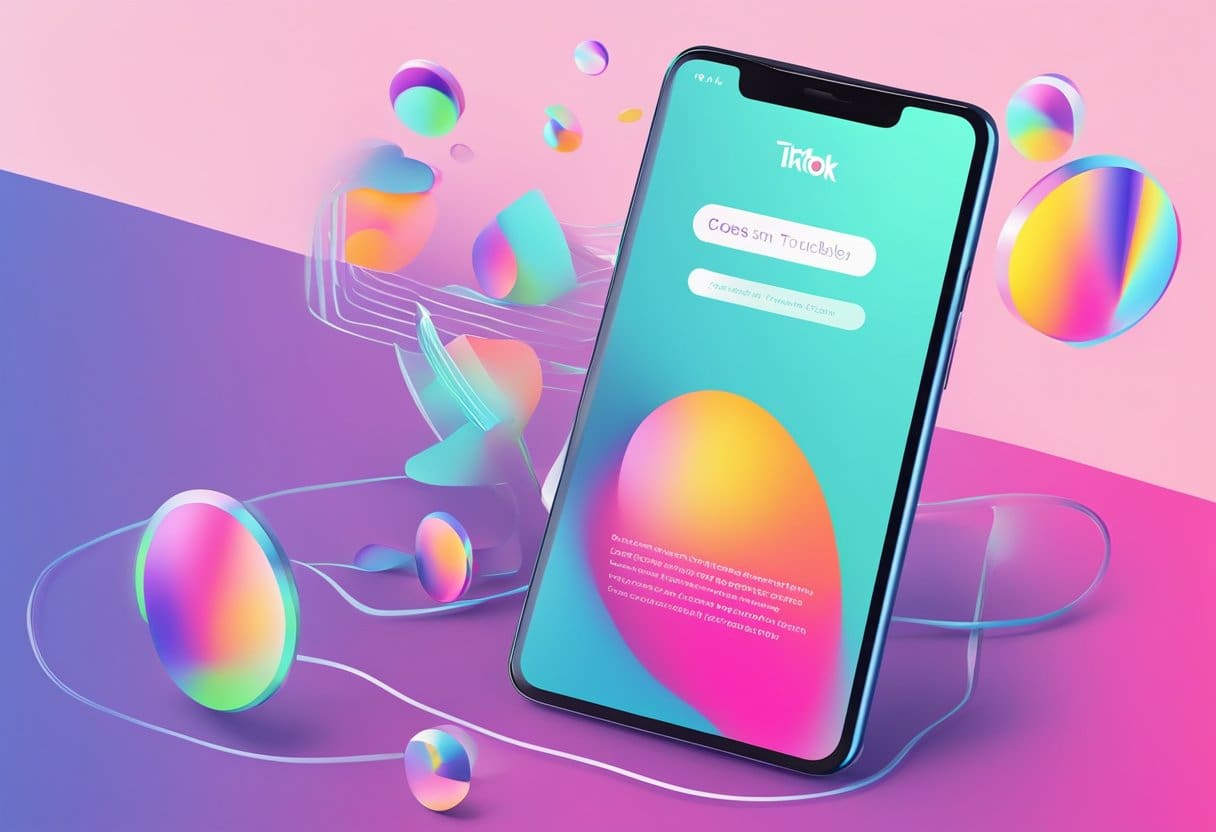
Než budete pokračovat s dalšími tipy pro odstraňování problémů, když čelíte problémům s neodesílanými nebo neodesílanými videi TikTok, je důležité zajistit, aby vaše síťové připojení bylo stabilní a fungovalo správně.
Mobilní data
Nejprve zkontrolujte, zda jsou vaše mobilní data zapnutá a mají dostatečnou sílu signálu. Můžete to udělat takto:
- Jít do Nastavení vašeho zařízení
- Navigace na Mobilní data or Mobilní data sekce
- Ujistěte se, že je přepínač zapnutý
Dále zkontrolujte, zda máte ve svém plánu dostatek dat, protože nedostatečná data mohou bránit procesu nahrávání. Pokud zaznamenáte slabou sílu signálu, zkuste se přesunout na místo s lepším pokrytím.
Připojení Wi-Fi
Pokud používáte připojení Wi-Fi, ujistěte se, že jste připojeni ke stabilní síti. Můžete provést následující kroky:
- Přejít na Nastavení vašeho zařízení
- Klepněte na Wi-Fi
- Zkontrolujte, zda je vaše zařízení připojeno k požadované síti
Pokud máte pomalou nebo přerušovanou Wi-Fi, zkuste se přiblížit k routeru nebo jej resetujte vypnutím a opětovným zapnutím. Pokud se stále potýkáte s problémy s připojením Wi-Fi, zvažte kontaktování poskytovatele služeb s žádostí o pomoc.
Vymazání mezipaměti aplikace TikTok
Když narazíte na problémy s nahráváním nebo zveřejňováním videí na TikTok, jedním z běžných řešení je vymazání mezipaměti aplikace. Mezipaměť jsou triviální data, která aplikace ukládá, jako jsou videa, která jste sledovali. Postupem času může tato nahromaděná mezipaměť způsobit selhání aplikace.
Vymazání mezipaměti TikTok na zařízeních Android:
- Otevřete telefon Nastavení.
- Klepněte na Aplikace a oznámení.
- Najděte a vyberte Aplikace TikTok ze seznamu.
- Pod Úložiště a mezipaměť klepněte na Vymazat mezipaměť.
Vymazání mezipaměti TikTok na zařízeních iOS:
Uživatelé iOS bohužel nemají přímou možnost vymazat mezipaměť. Stejného výsledku však můžete dosáhnout odstraněním a opětovnou instalací aplikace TikTok na vašem zařízení.
Nezapomeňte zkontrolovat připojení k internetu, protože špatné připojení může také způsobit problémy s odesíláním videí. Pokud vymazání mezipaměti problém nevyřeší, zvažte další možné důvody, jako jsou problémy s formátem videa nebo zastaralé verze aplikací. Vždy se ujistěte, že používáte nejnovější verzi aplikace TikTok a operační systém vašeho zařízení.
Aktualizace aplikace TikTok
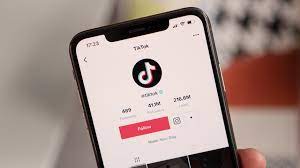
Udržování aktualizace aplikace TikTok na vašich zařízeních je nezbytné, abyste se vyhnuli problémům s nahráváním nebo odesíláním videa. Zastaralá aplikace může způsobit problémy s kompatibilitou nebo ovlivnit výkon platformy.
Aktualizace na zařízeních Android
Chcete-li aktualizovat aplikaci TikTok na svém zařízení Android, postupujte takto:
- Otevřete aplikaci Obchod Google Play.
- Klepněte na ikonu nabídky (tři vodorovné čáry) v levém horním rohu.
- vybrat Moje aplikace a hry.
- Přejděte dolů v seznamu a najděte TikTok.
- Pokud je k dispozici aktualizace, klepněte na Aktualizace.
Aktualizace na zařízeních IOS
Pro uživatele iOS udržujte aplikaci TikTok aktualizovanou následujícím způsobem:
- Otevřete App Store na svém iOS zařízení.
- Klepněte na ikonu svého profilu v pravém horním rohu.
- Přejděte dolů a vyhledejte aplikaci TikTok.
- Pokud je k dispozici aktualizace, klepněte na Aktualizace.
Pravidelnou aktualizací aplikace TikTok zajistíte, že se vaše videa budou nahrávat hladce a že se při zveřejňování obsahu nebudete setkávat s žádnými problémy. Nezapomeňte vždy udržovat operační systém vašeho zařízení aktuální a také zvýšit celkový výkon vašich aplikací, včetně TikTok.
Přeinstalace aplikace TikTok
Někdy lze problémy s nahráváním videa TikTok vyřešit přeinstalací aplikace na vašem zařízení. Zde jsou kroky, které musíte provést, abyste odinstalovali a znovu nainstalovali aplikaci TikTok.
V zařízeních Android:
- Najděte ikonu aplikace TikTok na domovské obrazovce telefonu nebo v zásuvce aplikace.
- Stiskněte a podržte ikonu aplikace, dokud se nezobrazí nabídka možností.
- Chcete-li aplikaci ze zařízení odebrat, vyberte z nabídky možnost „Odinstalovat“.
- Po odinstalování aplikace otevřete Obchod Google Play.
- Vyhledejte „TikTok“ ve vyhledávací liště a najděte aplikaci ve výsledcích.
- Klepnutím na „Instalovat“ stáhněte a znovu nainstalujte aplikaci TikTok.
Pro zařízení iOS:
- Najděte ikonu aplikace TikTok na domovské obrazovce iPhonu nebo iPadu.
- Stiskněte a podržte ikonu aplikace, dokud se nezačne třást a v levém horním rohu ikony se objeví „X“.
- Klepnutím na „X“ odinstalujete TikTok ze svého zařízení.
- Po odinstalování aplikace spusťte App Store.
- Vyhledejte „TikTok“ pomocí vyhledávacího pole a vyhledejte aplikaci ve výsledcích vyhledávání.
- Klepnutím na „Získat“ stáhněte a znovu nainstalujte TikTok do svého zařízení iOS.
Jakmile aplikaci přeinstalujete, přihlaste se ke svému účtu TikTok a zkuste nahrát video. Pokud problém přetrvává, vyzkoušejte jiné metody odstraňování problémů, jako je kontrola připojení k internetu, vymazání mezipaměti aplikace nebo aktualizace softwaru zařízení.
Kontaktování podpory TikTok

Pokud máte problémy s nahráváním videí na TikTok, jednou z možností je požádat o pomoc jejich tým podpory. Chcete-li odeslat žádost o podporu, postupujte takto:
- Otevřete na svém zařízení aplikaci TikTok a přejděte na stránku svého profilu.
- Klepnutím na tři vodorovné čáry v pravém horním rohu otevřete nabídku nastavení.
- Přejděte dolů a vyberte Nastavení a soukromí.
- V následující nabídce klepněte na Nahlásit problém.
- Vyberte vhodnou kategorii pro váš problém, v tomto případě Problém s videem.
- Uveďte podrobný popis svého problému, včetně všech kroků, které jste podnikli k jeho vyřešení.
- Připojte všechny relevantní snímky obrazovky nebo videozáznamy, pokud jsou k dispozici.
- Odešlete žádost o podporu klepnutím Zpráva.
Tým podpory TikTok odpoví na váš dotaz během několika pracovních dnů. Mezitím zvažte možnost vyzkoušet následující kroky pro odstraňování problémů, které problém vyřeší na vaší straně:
- Zkontrolujte stabilitu a sílu vašeho internetového připojení.
- Vymažte mezipaměť a data aplikace z nastavení zařízení.
- Potvrďte, že váš formát videa je kompatibilní s požadavky TikTok.
- Odinstalujte a znovu nainstalujte aplikaci TikTok, abyste měli jistotu, že používáte nejnovější verzi.
Kontaktováním podpory TikTok a zkoumáním možných řešení budete na cestě ke sdílení svého kreativního obsahu se světem.
Poslední aktualizace: 17. listopadu 2023

Sandeep Bhandari získal bakalářský titul v oboru počítačů na Thapar University (2006). Má 20 let zkušeností v oblasti technologií. Má velký zájem o různé technické obory, včetně databázových systémů, počítačových sítí a programování. Více si o něm můžete přečíst na jeho bio stránka.

